Win11 安装 WSA 简易教程
微软终于在昨天上线了 WSA 的测试版本,此次只有美国地区上线了。因此如果你的 Win11 系统为美区的话,可以直接点击 这个链接 进行安装。如果非美区那就接着看步骤吧
bug 还是有很多,首先是 WSA 无法调用 GPU, 这就导致很多 3d 游戏会很卡,实测明日方舟帧数不到 20 帧。然后安装 WSA 要启用 Hyper-V 即微软的虚拟机平台,打开这个会导致无法再安装和使用其他安卓模拟器。和市面上大多数安卓模拟器相比,微软这个 WSA 是 ARM 翻译运行的,安卓版本更高 (Android 11), 可以运行 ARM 程序。与系统集成度更好 (虽然目前还没有实现 WSL 那样的文件访问) 而模拟器大多都为 Android x86 项目改的,因此最高只能到 Android 9.
如果你是想尝尝鲜,试试这个新功能那我还是推荐试一试。如果你主要想拿来打游戏,日常使用的话那还是更推荐安卓模拟器一些.
# 开启虚拟化
PS: 如果之前你有禁用过 Hyper-V 的话记得使用管理员权限打开 Powershell 然后通过这个指令这个指令重新打开,不记得有没有那就跳过:
1 | bcdedit /set hypervisorlaunchtype auto |
- 打开开始菜单,直接搜索控制面板,然后打开.
- 找到
程序和功能-启用或关闭 Windows 功能并点击打开,会弹出一个窗口. - 在弹出窗口里面勾选
Hyper-V、Windows 虚拟机监控程序平台、适用于 Linux 的 Windows 子系统、虚拟机平台这几项,然后点击确定。系统会自动查找更新并安装. - 等待重启过后就可以进行下一步了.
# 安装本体
- 首先复制上面那个链接.
- 安装包抓包,点开这个网址,将第一步复制的链接粘贴到搜索框,右边选择
slow然后点对勾. - 找到最下面名为
MicrosoftCorporationII.WindowsSubsystemForAndroid_1.7.32815.0_neutral_~_8wekyb3d8bbwe.msixbundle的一项,注意大小为1.21GB, 直接点击进行一个下载. - 找到你下载的文件,然后右键
开始按钮选择Windows 终端 (管理员) - 然后会打开 Powershell 窗口,在里面输入指令
1 | add-appxpackage "你下载文件的完整路径" |
- 等他跑完以后就会在开始菜单里出现
Windows Subsystem for Android™点击打开是下面这个界面就说明安装成功了.
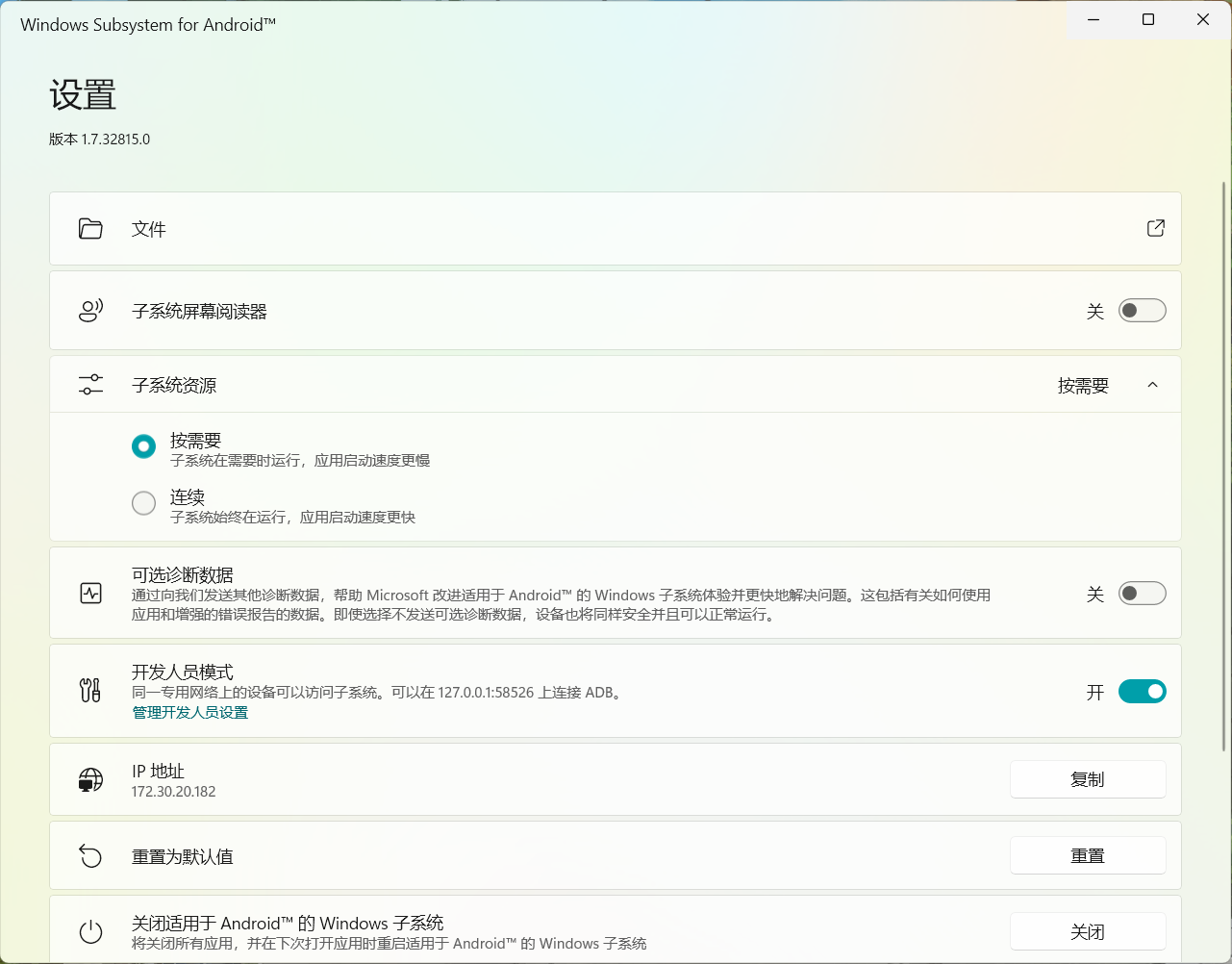
# 安装 apk
- 点击文件后面的按钮会自动启动 WSA, 等打开后下面的 ip 地址会刷新。此时我们将开发人员模式打开.
- 安装 ADB, 下载 这个文件 然后解压到任意目录,然后打开解压出来的文件夹,名称为
platform-tools. - 按住
Shift键右击文件夹的空白处,选择显示更多选项-在此处打开 Powershell 窗口(s), 然后在打开的窗口内依次输入以下指令:
1 | adb connect 127.0.0.1:58526 #这个 127.0.0.1:58526 为你的开发人员选项那一栏里显示的地址. |
- 显示安装完成就会出现在你的开始菜单里,然后直接点击进行一个打开.